'>

اگر آپ کے پاس لاجٹیک وائرلیس ماؤس ہے ، اور آپ کو پیغام مل رہا ہے ڈیوائس ڈرائیور سافٹ ویئر کامیابی سے انسٹال نہیں ہوا تھا جب آپ اپنے پی سی میں ملنے والا وصول کنندہ پلگ کرتے ہیں تو ، آپ اکیلے نہیں ہوتے ہیں۔ بہت سے ونڈوز بھی اس مسئلے کی اطلاع دے رہے ہیں۔ لیکن پریشانی کی کوئی بات نہیں ، یہ ٹھیک کرنے کے لئے کوئی مشکل مسئلہ نہیں ہے۔
اگر آپ اس پریشانی سے دوچار ہو رہے ہیں تو ، پریشان ہونے کی کوئی بات نہیں۔ بہت سے ونڈوز صارفین اسے ذیل میں سے کسی ایک حل کے ساتھ حل کرنے کے اہل ہیں۔ آپ کو ان سب کو آزمانے کی ضرورت نہیں ہوگی۔ جب تک آپ کام کرنے والی چیز کو تلاش نہ کریں تب تک صرف اپنے راستے پر کام کریں۔
ایک وقت میں ایک ، ان اصلاحات کو آزمائیں
- اچھے کام کرنے والے کمپیوٹر سے ڈرائیور کی فائل کاپی کریں
- تنازعہ کی ممکنہ درخواستیں ہٹا دیں
- ماؤس اور USB ڈرائیور کو اپ ڈیٹ کریں
- انتظامیہ کے بطور لاجٹیک یونیفائیڈنگ وصول کنندہ چلائیں
- سخت ری سیٹ کریں
1: کام کرنے والے کمپیوٹر سے ڈرائیور فائل کو کاپی کریں
اگر آپ کے موجودہ پی سی میں ڈرائیور فائل کی ضرورت نہیں ہے تو ، آپ کا ماؤس وصول کرنے والا اتنا کام نہیں کرے گا جتنا اسے چاہئے۔ اسے ٹھیک کرنے کے لئے:
1) جائیں C: ونڈوز inf تلاش کرنے کے لئے usb.PNF اور usb.inf فائلوں. اگر آپ انہیں اپنے موجودہ پی سی میں دیکھ سکتے ہیں ، تو نیچے دیئے گئے طریقوں پر آگے بڑھیں۔
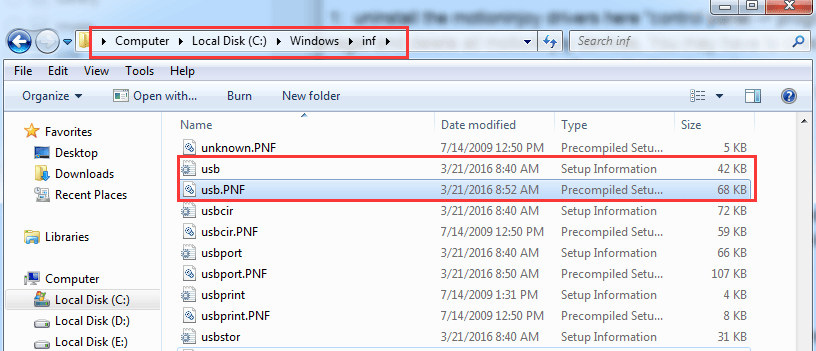
2) اگر آپ انہیں نہیں دیکھ سکتے ہیں ، کاپی انہیں دوسرے کمپیوٹر سے جن کا USB وصول کرنے والا ٹھیک طرح سے کام کر رہا ہے اور پیسٹ انہیں اس فولڈر میں۔
3) اگر آپ کے پاس دوسرا کمپیوٹر نہیں ہے تو ، دیکھیں کہ کیا آپ انہیں اس راستے سے ڈھونڈ سکتے ہیں ج: ونڈوز سسٹم 32 .
4) اگر آپ جرمانہ کرسکتے ہیں usb.inf اور usb.PNF فائلیں ، پھر بھی ، ان کو فولڈر میں کاپی اور پیسٹ کریں C: ونڈوز inf .
2: ممکنہ تنازعات کی ایپلی کیشنز کو ہٹا دیں
اگر آپ کے کمپیوٹر پر موشن انجوائے انسٹال ہے تو ، یہ مجرم ہوسکتا ہے۔ اطلاع دی گئی ہے کہ یہ لوگٹیک کو متحد کرنے والے وصول کنندہ سے متصادم ہے۔ آپ اسے دور کرسکتے ہیں:

1) اپنے کی بورڈ پر ، ونڈوز لوگو کی کلید دبائیں اور کلک کریں کنٹرول پینل .
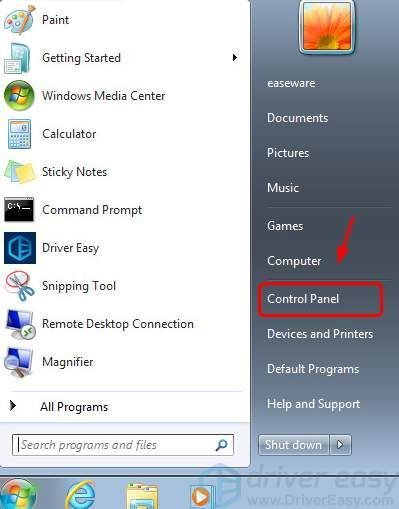
2) بذریعہ دیکھیں قسم اور کلک کریں ایک پروگرام ان انسٹال کریں .
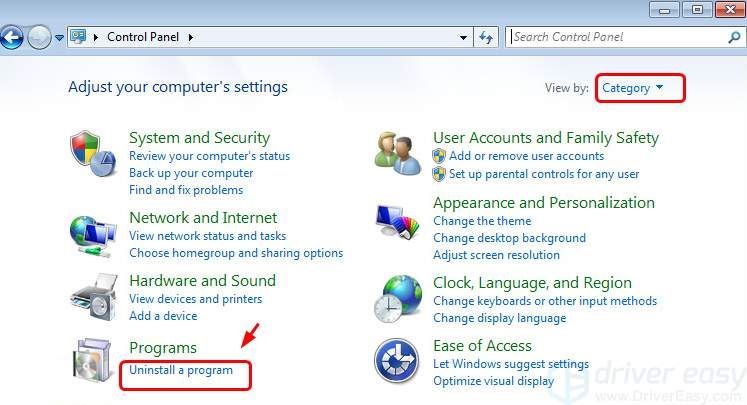
3) دائیں چاٹنا موشن انجوائے اور کلک کریں انسٹال کریں .
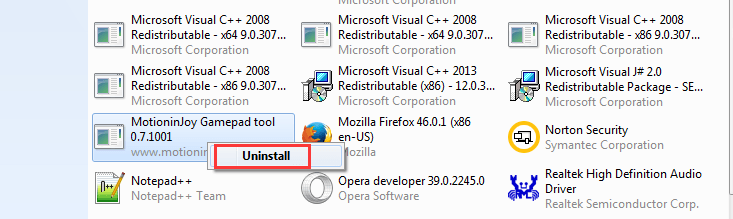
4) ٹائپ کریں regedit سرچ بار میں اور پھر اسے کھولیں۔
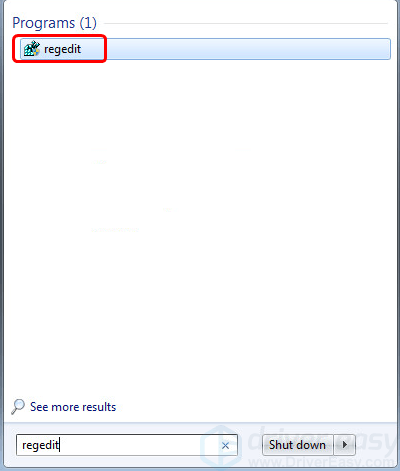
5) اپنے کی بورڈ پر ، دبائیں Ctrl کی اور F ایک ہی وقت میں ایک تلاش ونڈو کھولنے کے لئے. ٹائپ کریں DS3 .
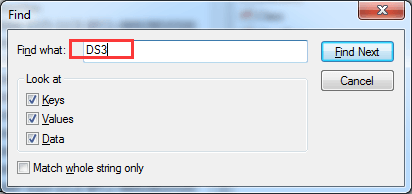
6) تمام DS3 فائلوں کو حذف کریں جو آپ دیکھ سکتے ہیں ، خاص طور پر DS3.exe فائل۔
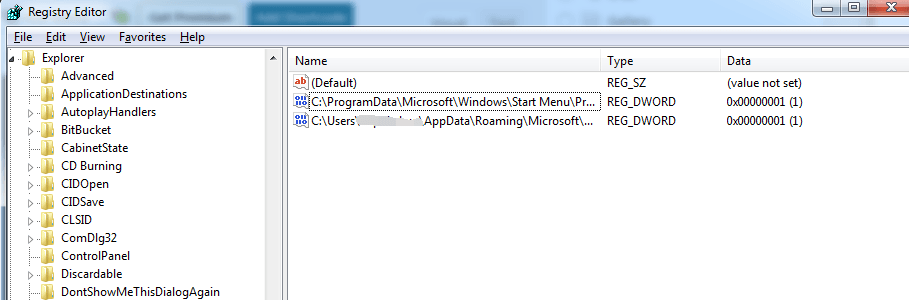
7) انپلگ کریں لاجٹیک یکساں کرنے والا وصول کنندہ .
8) اپنے کمپیوٹر کو دوبارہ اسٹارٹ کریں اور پھر اپنے لوجیٹیک یونیفائیڈنگ وصول کنندہ میں پلگ ان کریں۔
9) آپ کو درست ڈرائیور تلاش کرنے میں مدد کے لئے ونڈوز اپ ڈیٹ کا انتظار کریں۔
3: ماؤس اور USB ڈرائیور کو اپ ڈیٹ کریں
غیر جوابی کی بورڈ کی سب سے عمومی وجوہات میں سے ایک پرانا ماؤس یا USB ڈرائیور ہے۔
اپنے ماؤس اور USB پورٹ کیلئے صحیح طریقے سے ڈرائیور حاصل کرنے کے لئے دو طریقے ہیں: دستی طور پر یا خود بخود۔
دستی ڈرائیور کی تازہ کاری - آپ صنعت کار کی ویب سائٹ پر جاکر اور حالیہ درست ڈرائیور کی تلاش کرکے اپنے ڈرائیوروں کو دستی طور پر اپ ڈیٹ کرسکتے ہیں۔ نوٹ کریں کہ آپ کے USB ڈرائیور کے ل you ، آپ کو اپنے کمپیوٹر کے کارخانہ دار اور اپنے USB پورٹ کے چپ سیٹ کے کارخانہ دار دونوں کو آزمانے کی ضرورت ہوگی۔ یقینی طور پر صرف ایسے ڈرائیوروں کا انتخاب کریں جو آپ کے ونڈوز 10 کے مختلف حالتوں کے مطابق ہوں۔
خودکار ڈرائیور کی تازہ کاری - اگر آپ کے پاس اپنے ڈرائیوروں کو دستی طور پر اپ ڈیٹ کرنے کے لئے وقت ، صبر اور کمپیوٹر کی مہارت نہیں ہے تو ، آپ اس کے بجائے خود بخود اس سے خود بخود کام کرسکتے ہیں۔ آسان ڈرائیور .ڈرائیور ایزی خود بخود آپ کے سسٹم کو پہچان لے گا اور آپ کے عین مطابق ماؤس اور یو ایس بی پورٹ ، اور ونڈوز 10 کے آپ کے مختلف قسم کے لئے صحیح ڈرائیور تلاش کرے گا ، اور وہ انہیں ڈاؤن لوڈ اور انسٹال کرے گا:
1) ڈاؤن لوڈ کریں اور ڈرائیور ایزی انسٹال کریں۔
2) آسان ڈرائیور چلائیں اور کلک کریں جائزہ لینا بٹن اس کے بعد ڈرائیور ایزی آپ کے کمپیوٹر کو اسکین کرے گا اور کسی بھی پریشانی والے ڈرائیور کا پتہ لگائے گا۔
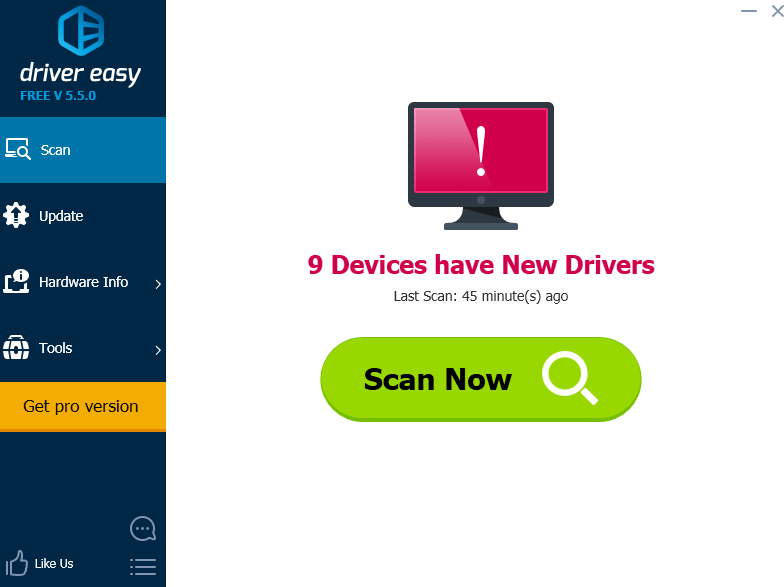
3) پر کلک کریں اپ ڈیٹ اس ڈرائیور کا صحیح ورژن خود بخود ڈاؤن لوڈ اور انسٹال کرنے کے لئے جھنڈے والا ماؤس ڈیوائس اور / یا USB پورٹ کے ساتھ والا بٹن (آپ مفت ورژن کے ساتھ یہ کرسکتے ہیں)۔
یا کلک کریں تمام تجدید کریں خود بخود ڈاؤن لوڈ اور انسٹال کرنے کے لئے جو آپ کے سسٹم پر موجود ہیں یا ختم ہوچکے ہیں ان تمام ڈرائیوروں کا صحیح ورژن (اس کی ضرورت ہوتی ہے پرو ورژن - جب آپ کلک کریں گے تو آپ کو اپ گریڈ کرنے کا اشارہ کیا جائے گا تمام تجدید کریں ).
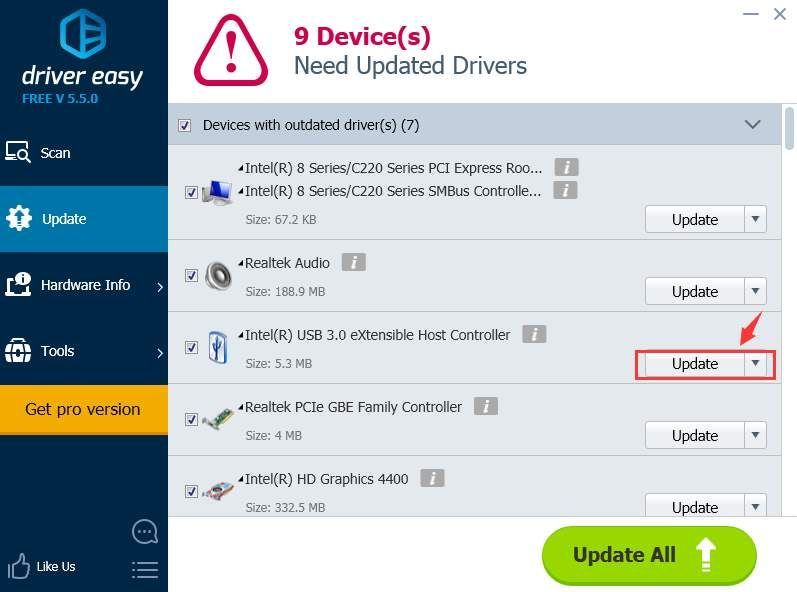
4: منطق کی حیثیت سے یکساں کرنے والا وصول کنندہ چلائیں
1) اپنے کی بورڈ پر ، دبائیں ونڈوز لوگو کی اور R عین اسی وقت پر. ٹائپ کریں devmgmt.msc اور دبائیں داخل کریں .
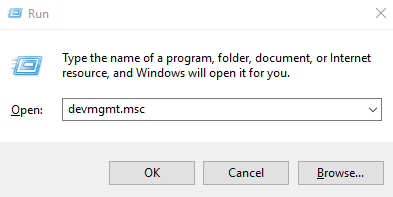
2) وسعت دیں چوہوں اور دوسرے اشارہ کرنے والے آلات ، دائیں کلک HID کے مطابق ماؤس اور کلک کریں غیر فعال کریں .
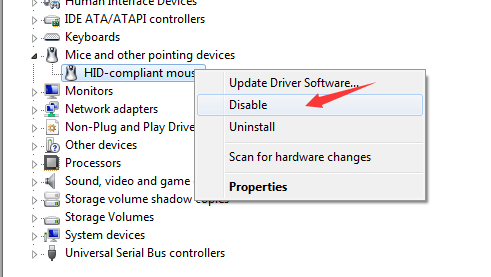
3) ڈاؤن لوڈ کریں لاجٹیک یونیفائیگ سافٹ ویئر . ڈاؤن لوڈ کے بعد ، آئیکن پر دائیں کلک کریں اور کلک کریں انتظامیہ کے طورپر چلانا .
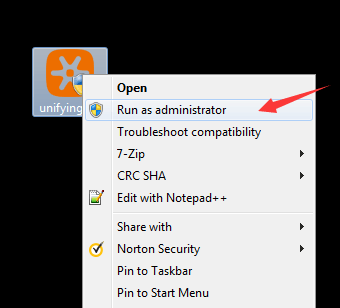
4) تنصیب کے بعد ، دائیں کلک کریں لاجٹیک یونیفائیگ سافٹ ویئر میں شروع کریں پینل اور کلک کریں انتظامیہ کے طورپر چلانا .
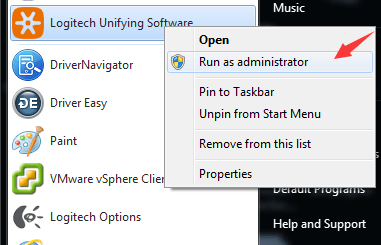
5) آپ کا لاجٹیک وصول کرنے والا اب کام کرنے کے قابل ہونا چاہئے۔
5: مشکل آرام کرو
نوٹ: جب کارکردگی کا مظاہرہ کرنا a ہارڈ ری سیٹ ، آپ کو تمام پردیی آلات منقطع کرنے یا ہٹانے چاہ.۔ آپ کو خود ہی کمپیوٹر کو شروع کرنا اور جانچنا چاہئے ، اور پھر ایک وقت میں ایک پردیی آلہ دوبارہ مربوط کرنا چاہئے۔
1) بند کریں آپ کا کمپیوٹر.
2) دور کسی بھی بندرگاہ کی نقل یا ڈاکنگ اسٹیشن سے کمپیوٹر۔
3) منقطع ہونا تمام بیرونی منسلک پردیی آلات جیسے USB اسٹوریج ڈیوائسز ، بیرونی ڈسپلے اور پرنٹرز۔
4) پلٹائیں کمپیوٹر سے AC اڈاپٹر۔
5) دور بیٹری کے ٹوکری سے بیٹری (اگر آپ لیپ ٹاپ استعمال کررہے ہیں)۔
6) دبائیں اور دبائیں طاقت میموری کی حفاظت کرنے والے کیپسیٹرز سے کوئی بقیہ چارج خارج کرنے کے لئے تقریبا 15 سیکنڈ کے لئے بٹن۔
7) بیٹری داخل کریں اور AC اڈاپٹر کو نوٹ بک کمپیوٹر میں واپس پلگ دیں ، لیکن کسی بھی پردیی آلات سے متصل ہوں۔
8) دبائیں طاقت کمپیوٹر کو آن کرنے کے لئے بٹن.
9) اگر اسٹارٹ اپ مینو کھلتا ہے تو ، منتخب کرنے کے لئے تیر والے بٹنوں کا استعمال کریں ونڈوز عام طور پر شروع کریں ، اور پھر دبائیں داخل کریں چابی.
10) ہر ایک پردیی آلات دوبارہ مربوط کرنے کے بعد ، چلائیں ونڈوز اپ ڈیٹ سبھی آلہ ڈرائیورز کو اپ ڈیٹ کرنے کیلئے۔


![[حل شدہ] کی بورڈ نمبر کام نہیں کر رہے ہیں۔](https://letmeknow.ch/img/knowledge/00/keyboard-numbers-not-working.jpg)
![[حل شدہ] سنو رنر پی سی پر کریش ہوتا رہتا ہے۔](https://letmeknow.ch/img/knowledge/15/snowrunner-keeps-crashing-pc.jpg)


